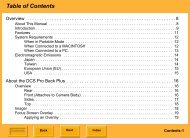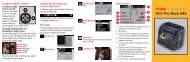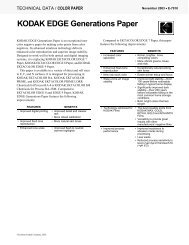2 - Kodak.ca
2 - Kodak.ca
2 - Kodak.ca
Create successful ePaper yourself
Turn your PDF publications into a flip-book with our unique Google optimized e-Paper software.
單 獨 列 印<br />
列 印 標 示 (DPOF) 相 片<br />
若 裝 置 或 記 憶 卡 中 含 有 要 列 印 的 標 示 相 片 (DPOF — digital print order<br />
format, 數 位 列 印 序 列 格 式 ), 印 相 機 會 先 提 供 列 印 標 示 相 片 的 選 項 。<br />
附 註 : 如 果 您 的 相 機 能 以 3:2 的 長 寬 比 來 拍 攝 , 請 使 用 此 設 定 。3:2 的<br />
長 寬 比 可 確 保 您 的 相 片 符 合 印 相 機 相 紙 的 比 例 。 如 需 詳 細 資 訊 ,<br />
請 參 閱 相 機 的 使 用 者 指 南 。<br />
■ 列 印 標 示 的 相 片 — 按 下 「 列 印 」 按 鈕 。<br />
列 印 指 示 燈 會 閃 爍 , 並 列 印 標 示 的 相 片 。 相 片 印 出 後 , 相 機 或 記 憶<br />
卡 上 標 示 相 片 的 列 印 標 籤 就 會 移 除 。<br />
■ 要 略 過 列 印 標 示 相 片 — 請 按 下 「 取 消 」 按 鈕 。<br />
標 示 相 片 進 行 列 印<br />
您 的 相 機 可 能 可 讓 您 標 示 要 列 印 的 相 片 (DPOF), 然 後 只 列 印 標 示 的 相<br />
片 。 如 需 詳 細 資 訊 , 請 參 閱 相 機 的 使 用 者 指 南 。<br />
附 註 : 以 下 程 序 與 <strong>Kodak</strong> EasyShare 數 位 相 機 相 關 。 如 需 了 解 在 其 他 相<br />
機 建 立 DPOF 的 資 訊 , 請 參 閱 相 機 的 使 用 者 指 南 。<br />
1 按 下 「Share ( 分 享 )」 按 鈕 。 按 下 選 擇 相 片 。<br />
2 確 認 已 選 取 「Print ( 列 印 )」 ( 要 標 示 目 前 影 像 儲 存 位 置 內 的 所 有<br />
相 片 , 請 選 取 「Print All ( 全 部 列 印 )」 ), 然 後 按 下 「OK ( 確 定 )」<br />
按 鈕 。<br />
3 按 下 選 擇 要 列 印 的 份 數 (0 - 99)。 預 設 為 一 份 。0 表 示 移 除 所 選<br />
相 片 的 標 示 。 要 將 列 印 數 量 套 用 到 其 他 相 片 , 請 按 下 選 擇 相 片 。<br />
狀 態 列 將 會 顯 示 「 列 印 」 圖 示 。<br />
4 按 下 「OK ( 確 定 )」 按 鈕 。 按 下 「Share ( 分 享 )」 按 鈕 結 束 。<br />
附 註 : 移 除 所 有 相 片 的 列 印 標 示 : 請 在 「Share ( 分 享 )」 功 能 表 , 選 取<br />
「Cancel Prints ( 取 消 列 印 )」 , 然 後 按 下 「OK ( 確 定 )」 按 鈕 。<br />
要 列 印 電 腦 中 的 標 示 相 片 , 請 參 閱 第 22 頁 。<br />
www.kodak.com/go/support ZH-TW 9